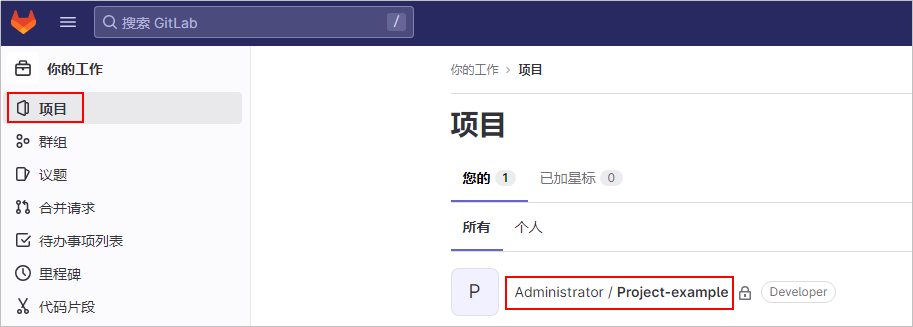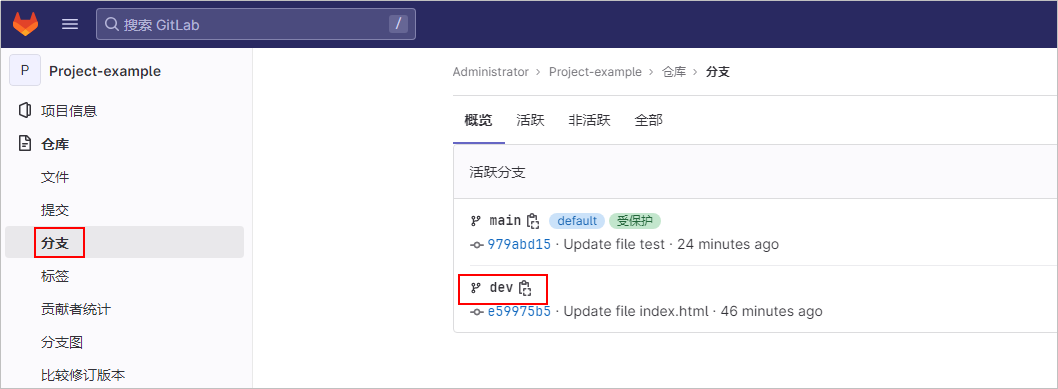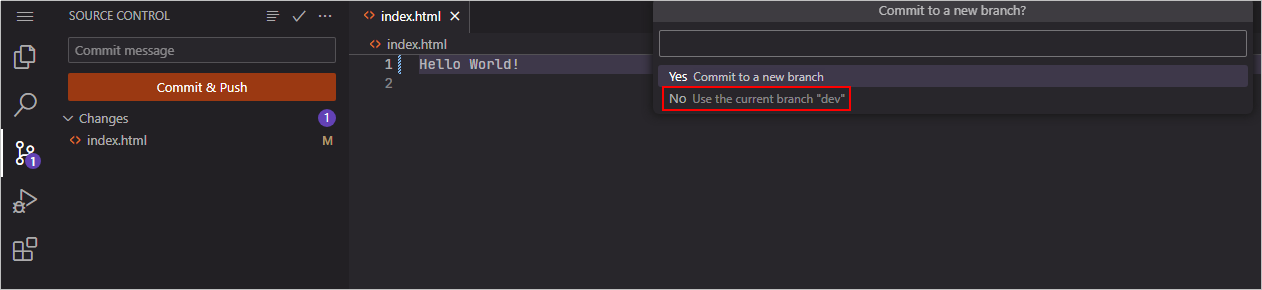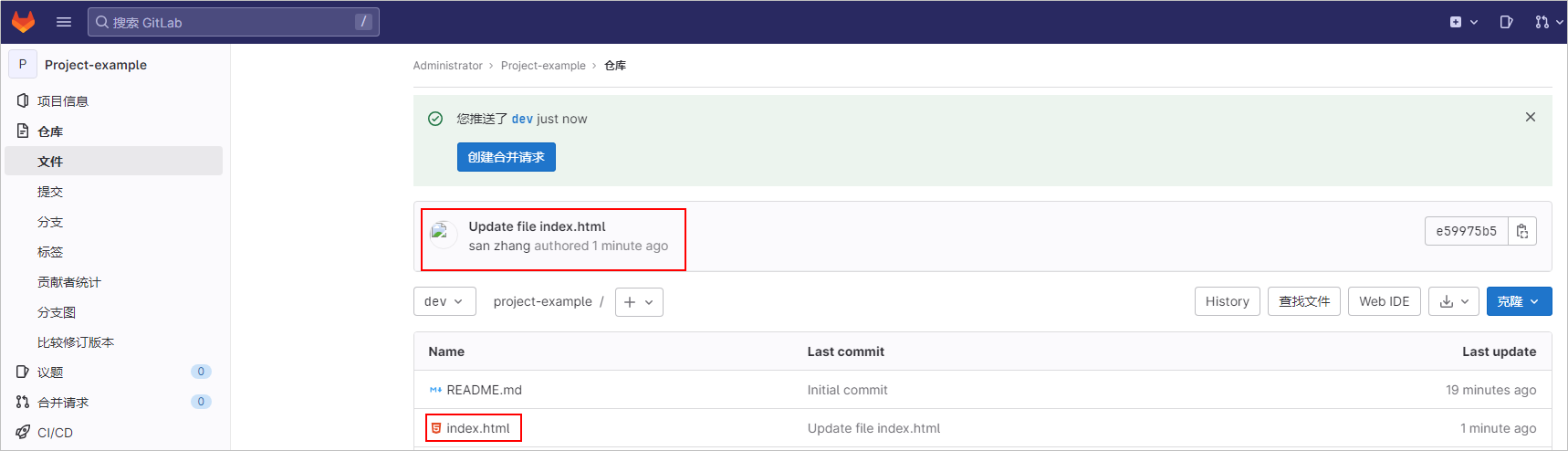使用GitLab
本节以创建项目、添加项目成员、合入代码为例,为您介绍如何使用GitLab。更多操作详见GitLab应用文档。
创建项目
本例演示管理员新建项目、项目初始化、添加分支dev,并且不对开发人员开放主分支main的项目管理操作。
- 单击左上角
 图标,选择“管理员”进入管理中心。
图标,选择“管理员”进入管理中心。 - 选择“项目”菜单,单击“新建项目”。

- 单击“Create blank project”,创建项目。
- 配置项目参数,单击“新建项目”,进入项目界面。
- 项目名称:请自定义易于识别的项目名称,例如Project-example。
- 项目URL:由云服务公网IP和管理员帐号组成,搜索并选择root。
其他参数保值默认配置。
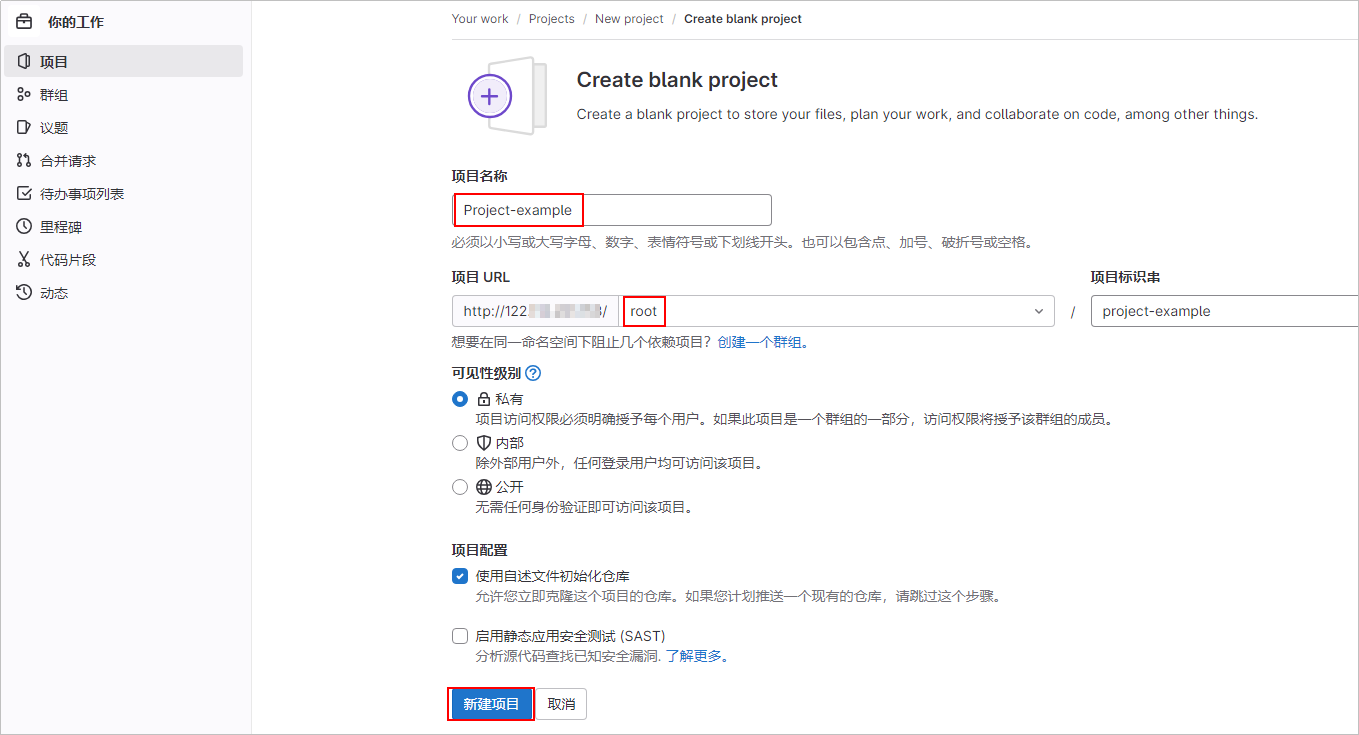
- 在“仓库 > 文件”菜单,选择
 按钮,单击“New file”,在main主代码库中添加项目的索引index.html文件,单击“提交更改”。
按钮,单击“New file”,在main主代码库中添加项目的索引index.html文件,单击“提交更改”。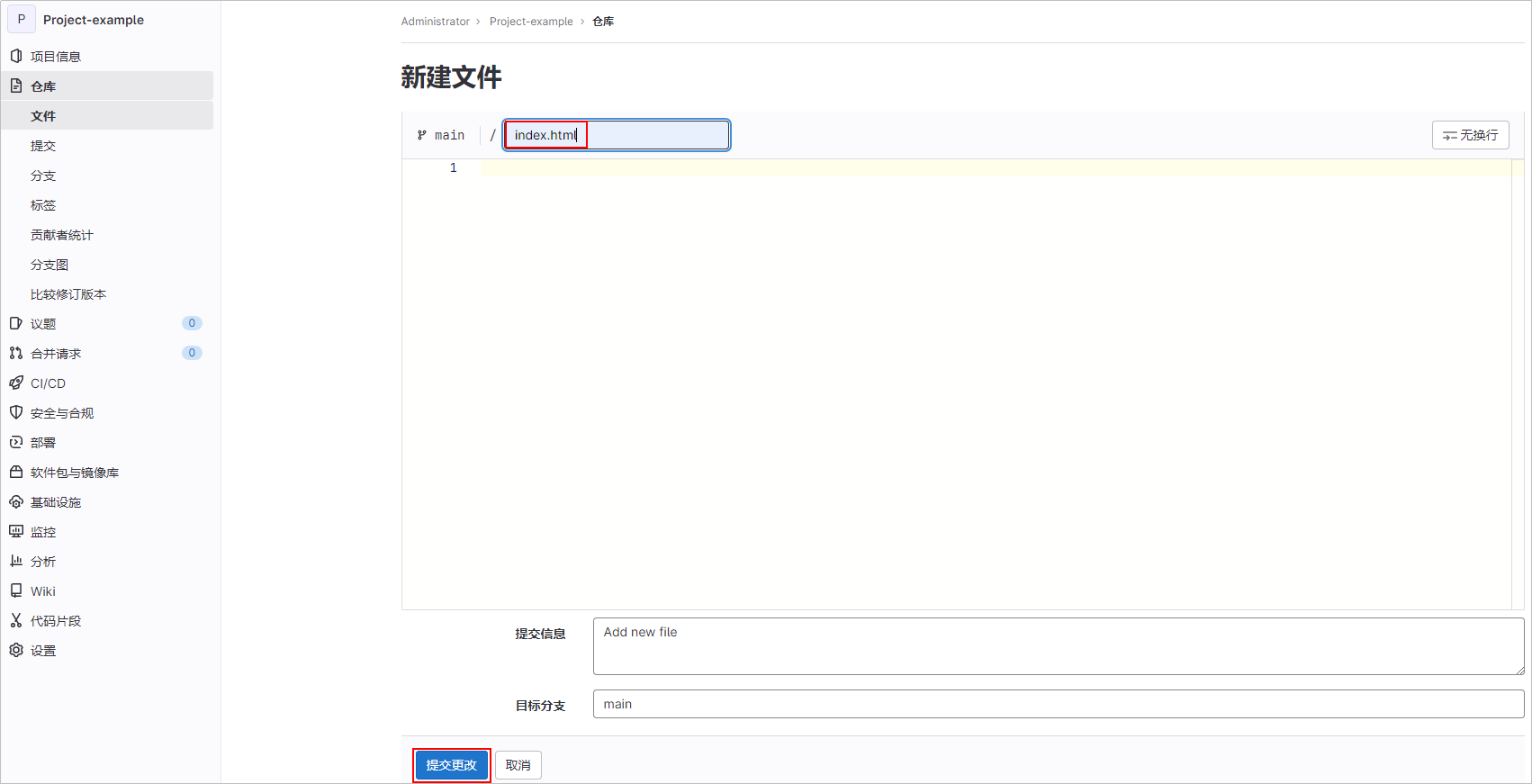
- 在“分支”菜单中,单击“新建分支”,配置开发分支dev。
- 分支名称:dev
- 创建自:main主代码库
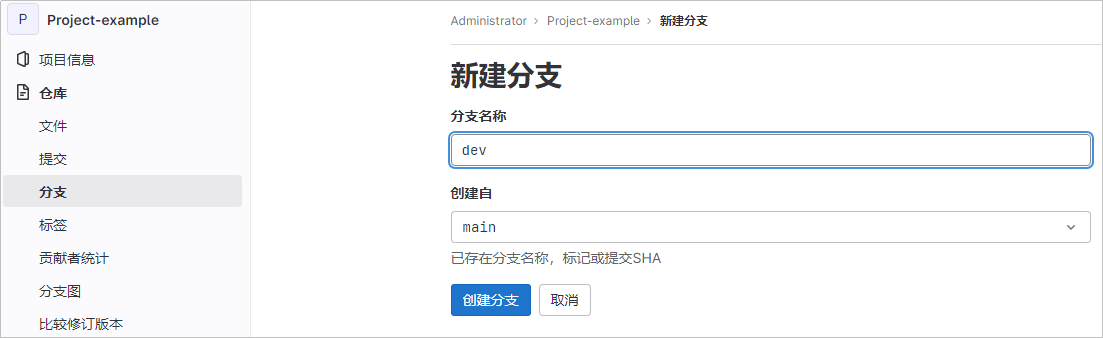
- 单击“创建分支”,创建开发分支dev后,可查看到创建的dev分支。
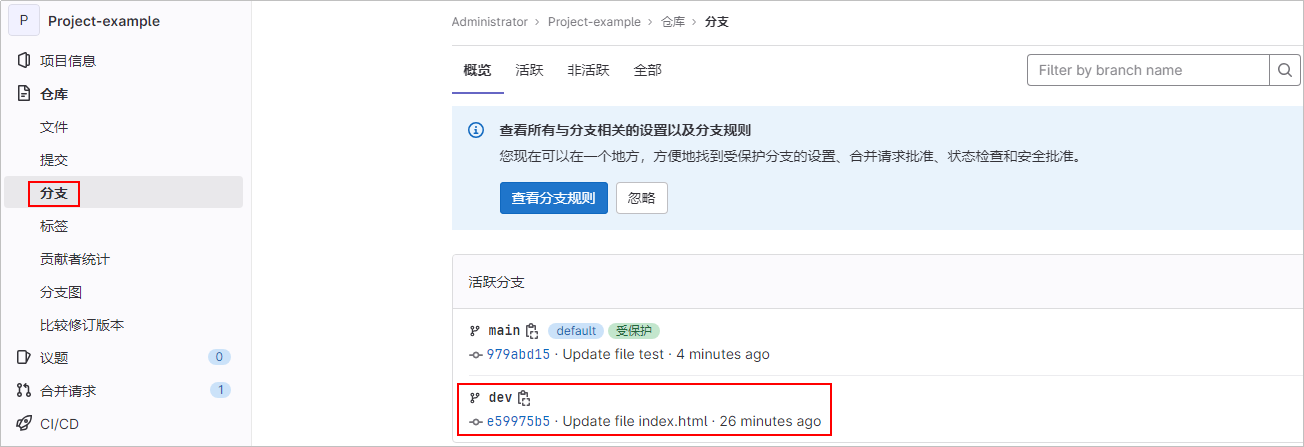
添加项目成员
团队成员在登录页面注册帐号后不能直接登录GitLab,需要管理员在后台批准成员的注册帐号、邀请其加入项目成员并配置权限后,团队成员才能成功登录GitLab。
- 成员注册帐号。
- 成员访问“http://服务器公网IP”或“http://域名”进入登录界面。
- 单击“Register now”,输入注册信息,单击“Register”。
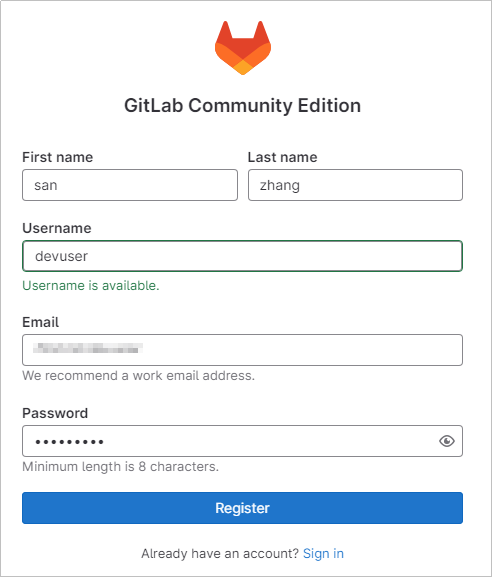
- 管理员批准成员注册。
- 管理员单击左上角
 图标,选择“管理员”。
图标,选择“管理员”。 - 在“用户”页签中,选择“等待批准”项,单击“Approve”,批准成员注册。
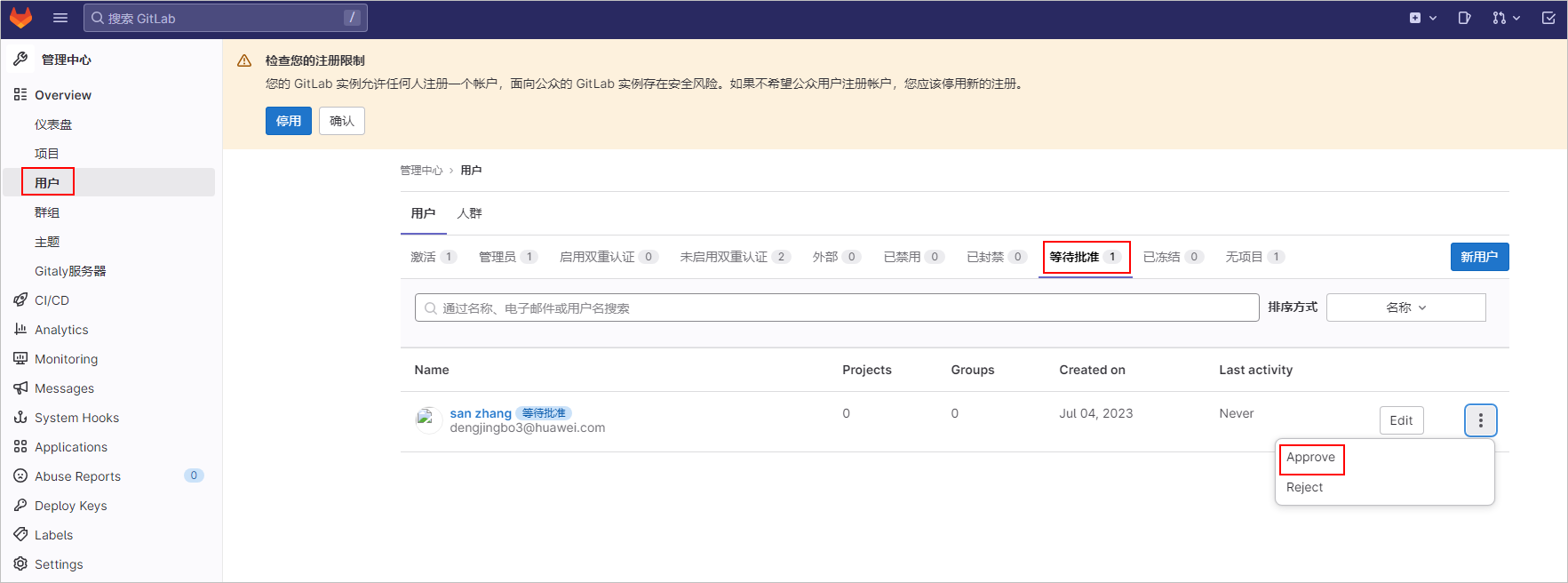
- 管理员单击左上角
- 管理员邀请成员加入项目组,并分配权限。
- 管理员单击左上角
 图标,选择“项目 > 查看所有项目”,单击“Administrator/Project-example”项目。
图标,选择“项目 > 查看所有项目”,单击“Administrator/Project-example”项目。 - 选择“项目信息 > 成员”,单击“邀请成员”。
- 输入成员注册的名称或邮箱,并为成员分配Developer权限,单击“Invite”。
Gitlab用户在项目组中有五种权限:Guest、Reporter、Developer、Maintainer、Owner。
- Guest:可以创建issue、发表评论,不能读写版本库。
- Reporter:可以克隆代码,不能提交。
- Developer:可以克隆代码、开发、提交、push。
- Master:可以创建项目、添加tag、保护分支、添加项目成员、编辑项目。
- Owner:可以设置项目访问权限、删除项目、迁移项目、管理项目组成员。
- 管理员单击左上角
- 成员团访问“http://服务器公网IP”或“http://域名”进入登录界面,输入用户名密码,即可成功登录GitLab。
成员首次登录GitLab时,请选择角色以便拥有更好的使用体验。
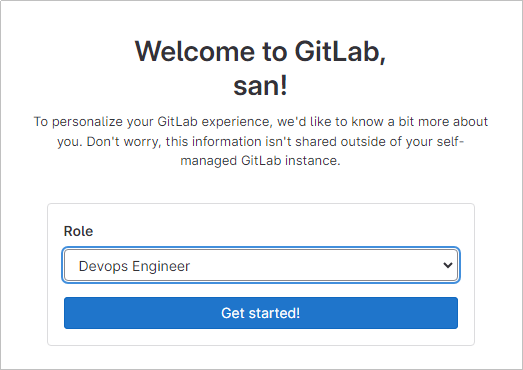
合入代码
- 开发成员编辑并提交代码。
- 管理员审核合并请求。
- 单击右上角图标
 ,选择“合并请求 > 审核请求”,单击请求标题。
,选择“合并请求 > 审核请求”,单击请求标题。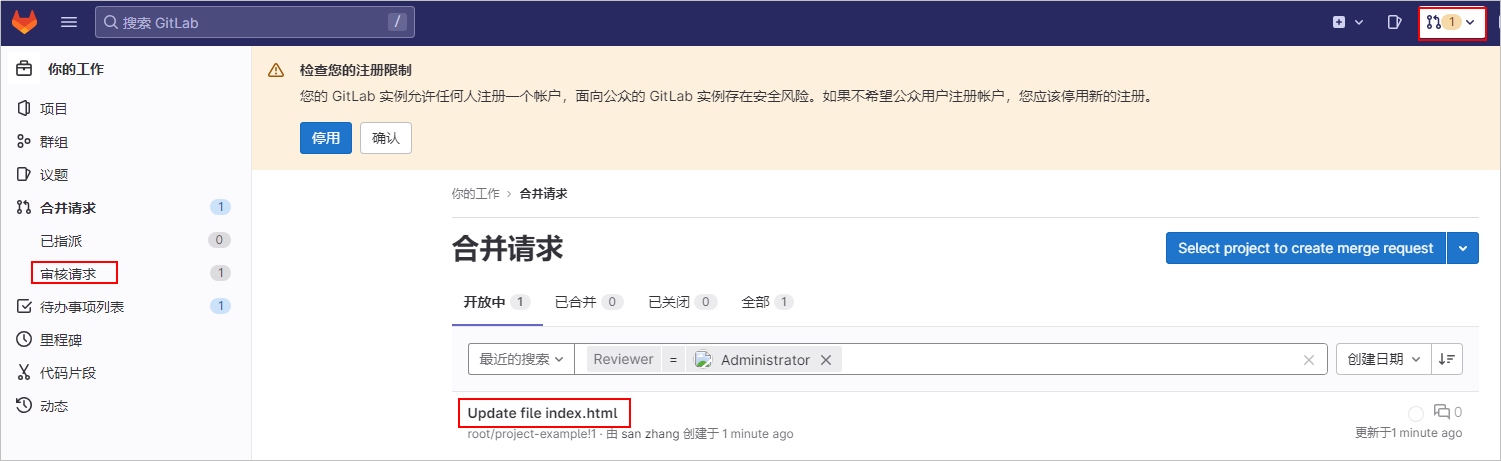
- 单击“合并”,将dev分支的index.html文件合并到main主线中。
- 单击右上角图标